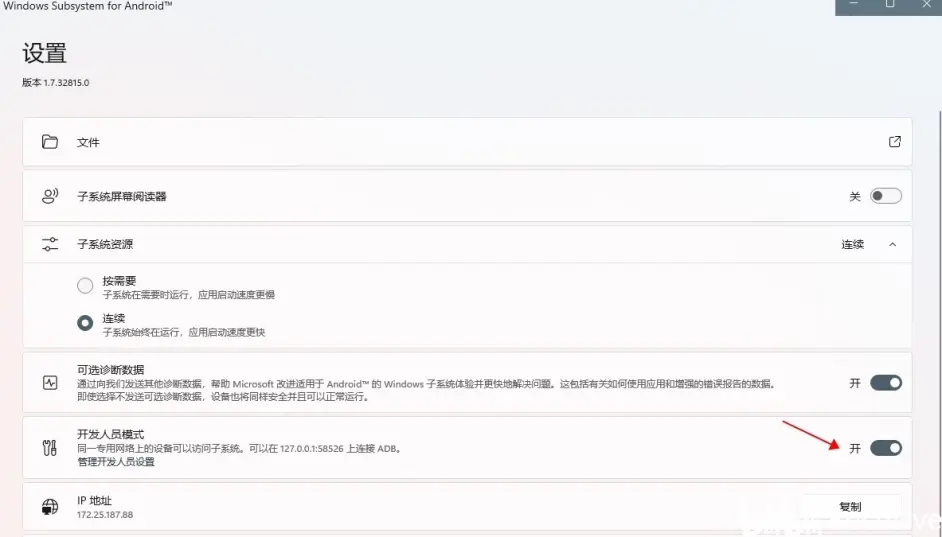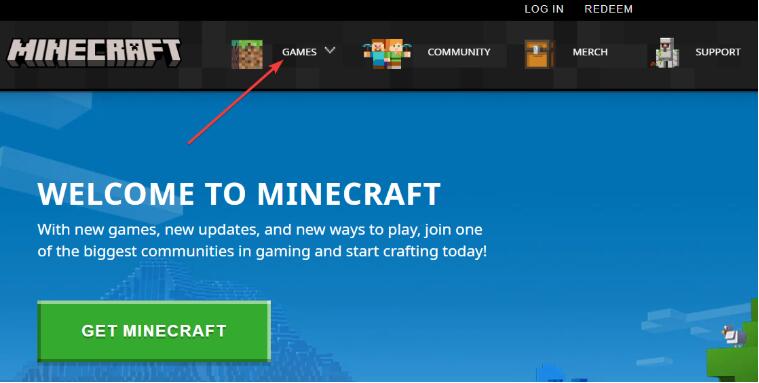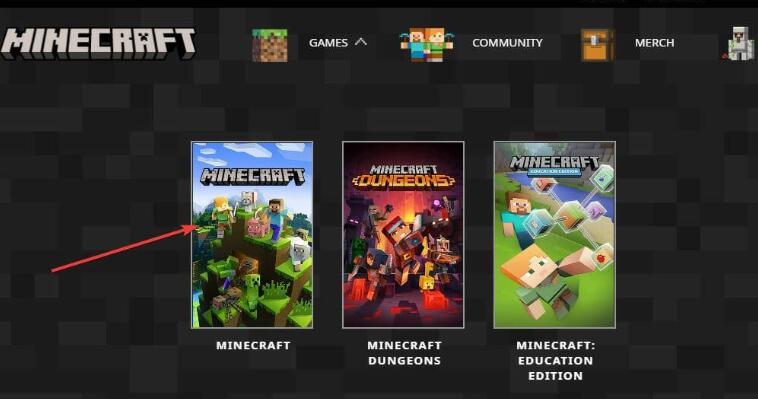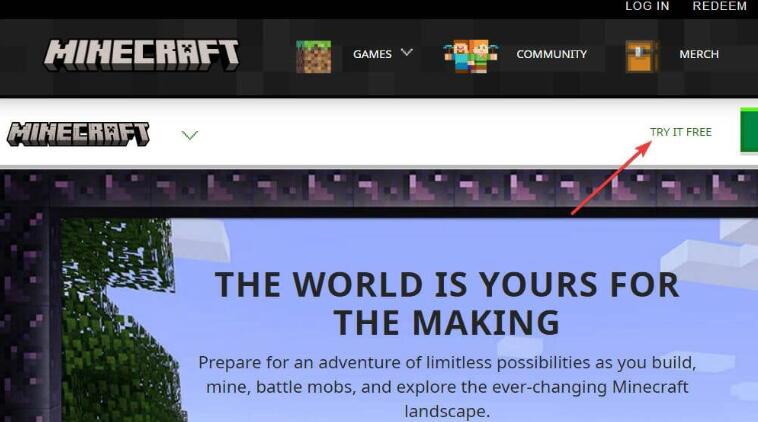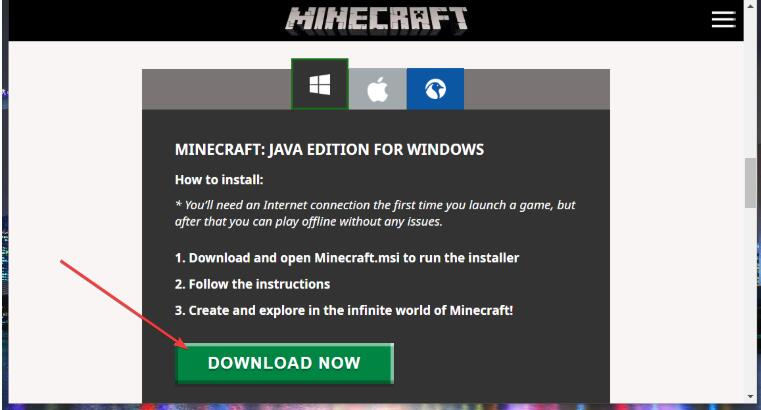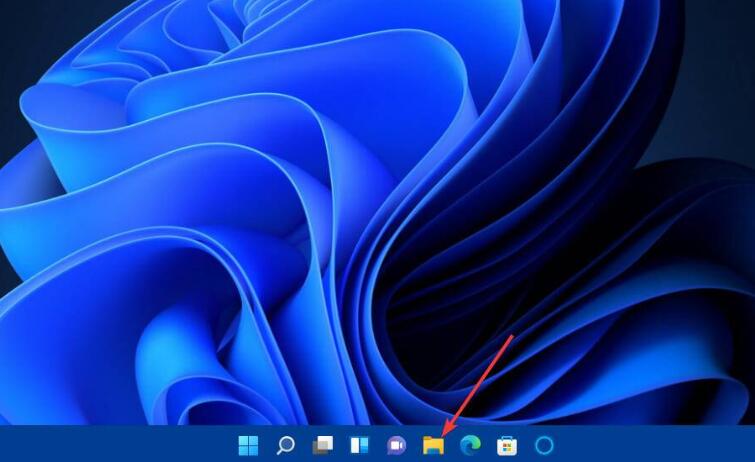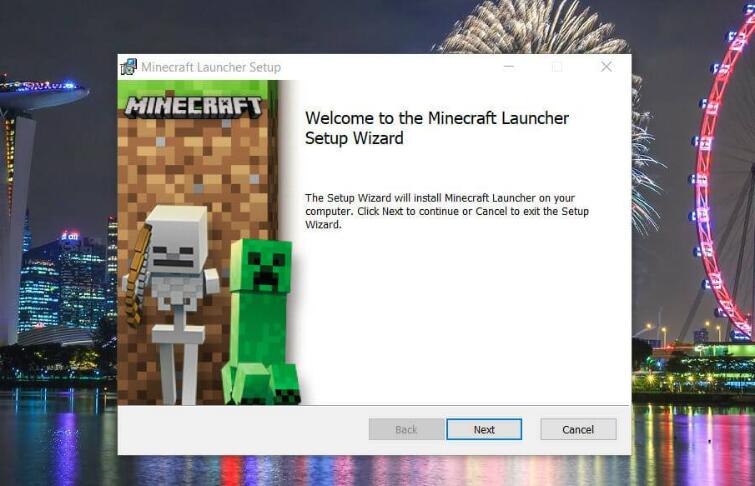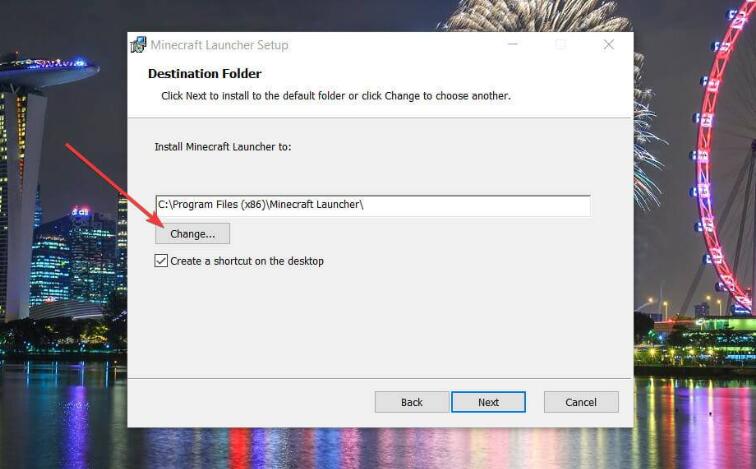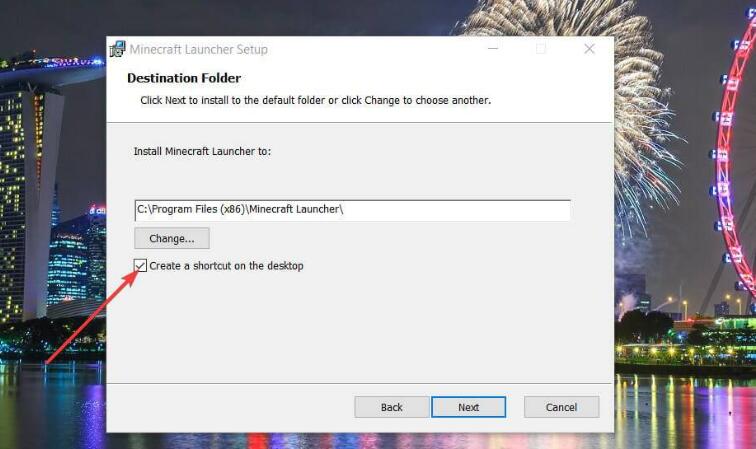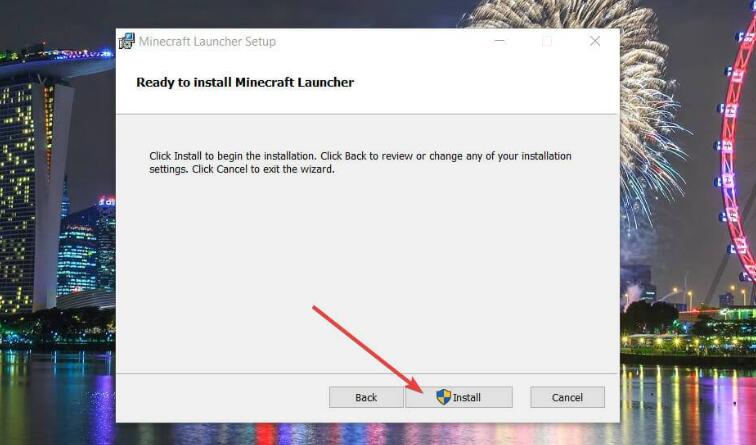如何在Windows11上下载和安装 Minecraft?Win11下载和安装Minecraft教程
如何在Windows11上下载和安装 Minecraft?Win11下载和安装Minecraft教程,今天小编为大家带来了Win11上下载和安装Minecraft教程,感兴趣的朋友一起看看吧。
如何在Windows11上下载和安装 Minecraft?Win11下载和安装Minecraft教程
1、获得 Minecraft 基岩版
首先,确保您已登录您的 Microsoft 帐户,您需要使用该帐户下载MS Store应用程序。您可以登录或设置MS 帐户。
单击其 Windows 11 任务栏图标,调出“开始”菜单。
然后在开始菜单上选择Microsoft Store。
键入的Minecraft在MS商店的搜索框。
然后在搜索结果中选择 Minecraft for Windows 11。
要试用试用版,请单击免费试用版按钮。
下载并安装试用包后,按Minecraft 的 MS 商店页面上的播放按钮。或者,您可以在 Windows 11 的搜索框中输入 Minecraft 以查找并运行该应用程序。
2、获取 Minecraft Java 版
下载 Minecraft Java
在浏览器中打开 Minecraft 网站。
单击Minecraft 网站顶部的游戏。
然后选择Minecraft包。
单击免费试用链接。
在 Minecraft 免费试用页面上向下滚动到Windows 平台并按下“立即下载”按钮。
选择一个文件夹来保存 Minecraft Java 的安装程序。
单击“保存”按钮进行下载。
安装 Minecraft:Java
要安装Minecraft: Java,请单击 Windows 11 的文件资源管理器任务栏按钮。
打开您下载 Minecraft 安装程序的文件夹。
双击MinecraftInstaller.msi文件以打开安装向导。
单击设置窗口中的下一步按钮。
按更改按钮选择一个文件夹来安装Minecraft: Java in 。 或者,您可以只使用路径框中指定的默认目录。
选中在桌面上创建快捷方式复选框。
选择下一步继续。
最后,单击安装按钮进行确认。
在可能弹出的 UAC 确认提示上选择是。
安装 Minecraft 后,按“完成”按钮。
单击桌面快捷方式打开Minecraft Launcher窗口。
如果您没有 Microsoft 帐户,请通过单击该窗口上的创建新的 Microsoft 帐户链接来设置一个。
然后单击Microsoft 登录按钮。
要开始游戏,请按Play Demo按钮。现在你可以玩得开心了!
有免费的 Minecraft 版本吗?
没有任何免费的 Minecraft 游戏版本可供您在 Windows 11 上下载和安装。但是,您可以在浏览器中玩原始的 Minecraft 2009 游戏。Mojang 发布了该游戏的浏览器版本以纪念其成立 10 周年。
Minecraft Classic是最早形式的游戏。它仅包含 32 个用于构建世界的块。您可以不受时间限制地尽情玩 Minecraft 游戏。
相关文章
- Win11如何关闭最近打开项目?Win11关闭最近打开项目的方法
- Win11电脑名如何更改?Win11更改电脑名的方法
- win11桌面左侧有深色框怎么办?win11桌面左侧有深色框问题解析
- Win11蓝牙图标突然没了怎么办?
- Win11分盘分错了怎么办?Win11给电脑重新分盘的方法
- Win11怎么找回主文件夹?Win11找回主文件夹的方法
- win11任务栏高度怎么缩小?windows11调整任务栏大小的方法
- win11状态栏错位怎么办?windows11状态栏错位问题解析
- win11无法调整屏幕亮度怎么办?win11无法调整屏幕亮度问题解析
- win11开始菜单变小了怎么办?win11开始菜单变小了问题解析
- win11电脑热键怎么重新设置?win11电脑热键设置更改方法
- win11电脑配置在哪里看?win11电脑配置信息如何查找方法
- win11网络适配器wifi没有了怎么办?win11网络适配器wifi不见了解析
- win11阻止软件安装怎么办?windows11阻止安装软件怎么办解析
- win11网络重置后无法上网怎么办?win11网络重置后无法上网详解
- win11任务栏加载太慢怎么办?win11任务栏加载慢问题解析